Importador de Ajuste de Inventario
¿Cómo importar mi inventario a InterFuerza?
Con esta útil herramienta su proceso de implementación es mucho más rápido y fácil, si cuenta con la información de su inventario en Excel, podrá realizar el proceso de importación de forma segura sin tener que crear manualmente una compra en la plataforma, a continuación mostraremos como migrar su inventario desde un archivo CSV.
- Seleccionar Importador
- Descargar el Template (formato .csv)
- Descripción del Template
- Importar Template
Seleccionar Importador
Esta herramienta le permite migrar todo su inventario o servicios de forma masiva. Para iniciar el proceso de importación, debe iniciar su sesión en la plataforma web de InterFuerza, dirigirse a la sección de Configuración > Importador de Datos > Ajustes de Inventario:
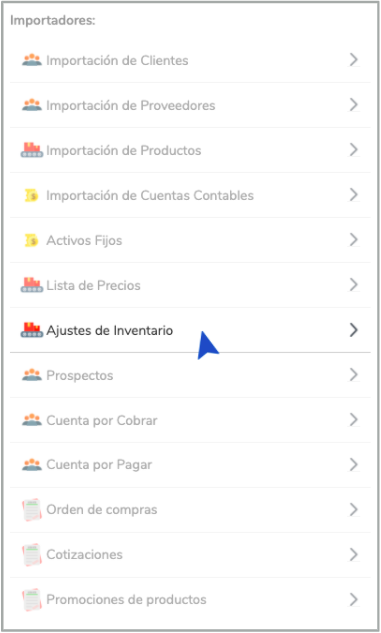
Descargar el Template
InterFuerza ha diseñado una plantilla de inventario estándar en formato .csv, la cual puede descargar desde el importador. Al dar clic en Ajustes de Inventario > Empecemos, se habilitarán las opciones: Descargar el Template y Descripción del Template, tal como se muestra a continuación:
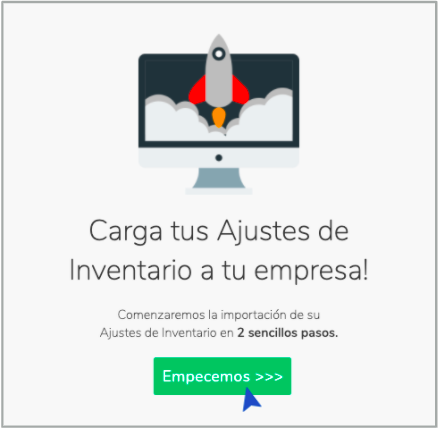
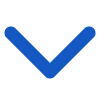
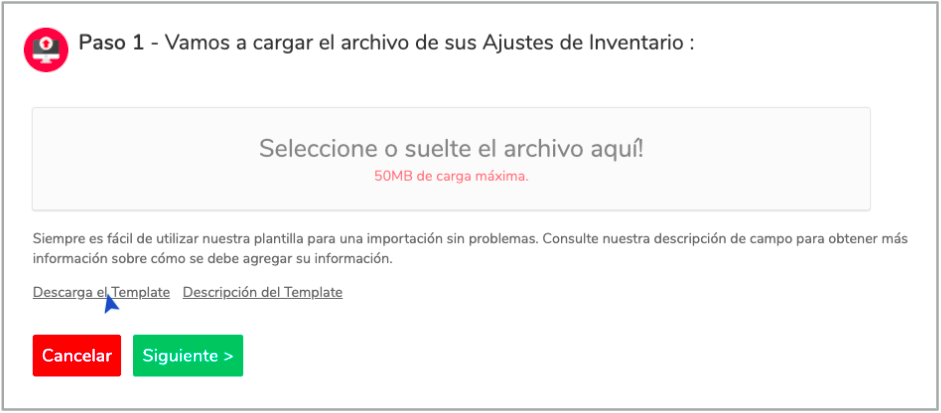
Descripción del Template
Una vez descargado el template podrá comenzar a diligenciar el formulario, es importante tener en cuenta los requisitos y campos obligatorios para asegurarse que la carga sea un éxito.
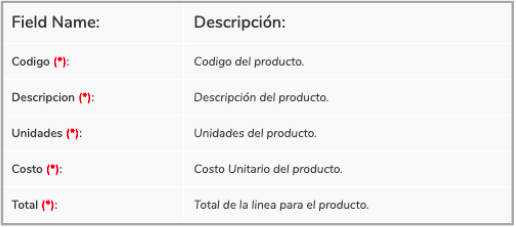
¡Atención!
Los campos señalados con asterisco (*) son de carácter obligatorio; por otro lado, los campos que incluyen “VALUE” deben ser diligenciados con la información que se lista en cada una de las líneas del importador.
| Campo de Formulario | Detalle |
|---|---|
| Código | Corresponde al Item Number/Código externo de sus productos. |
| Descripción | Nombre del producto. |
| Unidades | Cantidades del producto. |
| Costo | Costo unitario del producto. |
| Total | Costo total por la cantidad del producto. |
Requisitos de Template
El formato del archivo de Excel, debe mantenerse en .csv, y tener en cuenta los siguientes puntos al momento de diligenciar:
- No incluir comas ( , )
- No incluir tildes ( ´ )
- No incluir Ñ/ñ
Importar Template
Una vez ha diligenciado la plantilla de ajustes de inventario, puede proceder a cargar su información siguiendo estos tres pasos:
- Cargar Archivo
- Mapeo de Campos
- Carga Completada
Cargar Archivo
Para realizar la carga del archivo, debe dirigirse a la sección de Importador de datos > Ajustes de Inventario > Empecemos y dar clic en el campo “Seleccione o suelte el archivo aquí”. Una vez cargado dar clic en Siguiente:
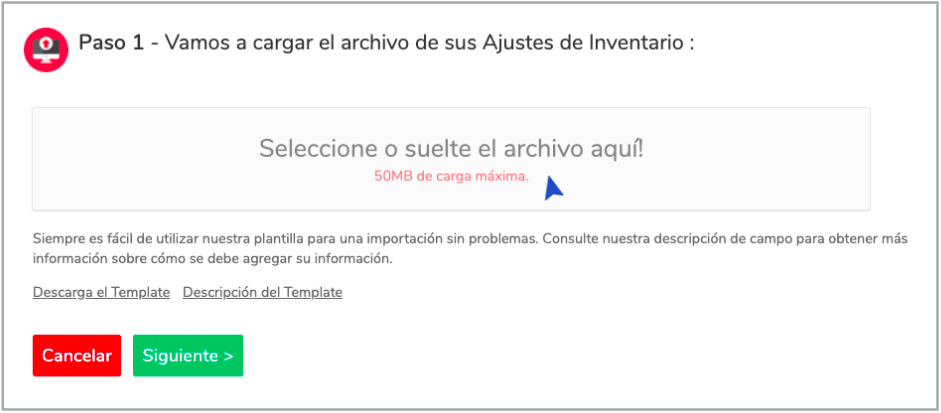
Mapeo de Campos
El siguiente paso es asociar el nombre de campo con las columnas de su plantilla. A continuación, mostraremos a detalle el proceso de configuración de campos:
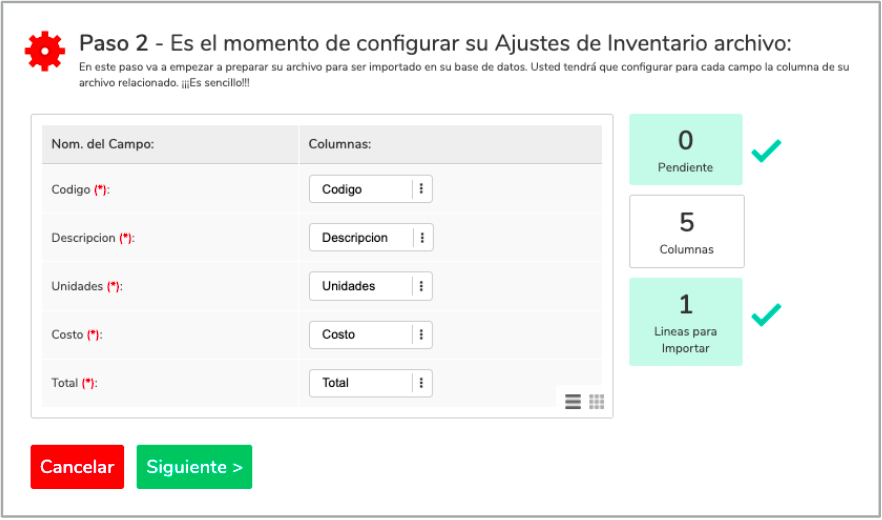
Dato Importante
Los campos señalados con signo de exclamación (!), son obligatorios:
- Pendientes: son los campos que faltan por asignar columna.
- Columnas: es el total de columnas de la plantilla.
- Líneas para importar: son las líneas que se importarán a la plataforma y corresponden a total de líneas que contiene su documento.
Carga Completada
Una vez ha verificado que la información se encuentra correcta, debe dar clic en Siguiente, el sistema le enviará un mensaje que le indicará que su carga de datos ha sido exitosa:
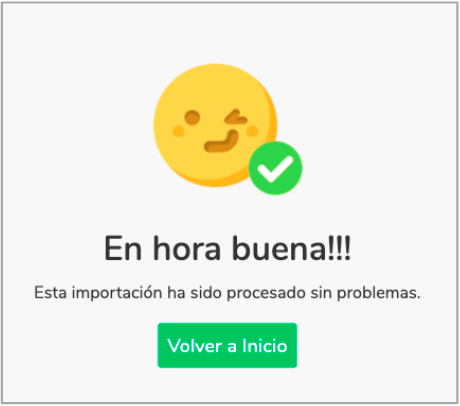
De esta forma, ha migrado exitosamente su ajuste de inventario a InterFuerza. El cual podrá visualizar dirigiéndoselo al módulo de Mi Empresa > Notas de Inventario > Ver.
Si tiene dudas sobre cómo realizar este proceso, puede contactarnos a través del chat de atención al cliente.
Updated over 1 year ago
